
Kaedah 1: Cute Cute
Salah satu penyelesaian pelekap penyebaran yang paling popular ialah aplikasi Cute Cute yang tersedia di Google Play.
Muat turun Cute Cut dari Google Play Market
- Jalankan program dan mengeluarkannya semua keizinan yang diperlukan.
- Untuk membuat projek baru, klik pada ikon dengan tanda "+", seperti yang ditunjukkan dalam arahan KAT sendiri. Seterusnya, pilih nama yang dikehendaki dan ketik "Buat".
- Sesuaikan masa depan video, perkara pertama untuk nisbah aspek (blok parameter masing-masing disebabkan oleh penyetempatan yang berkualiti tinggi dipanggil "resolusi") - untuk Oditov, yang dirancang untuk diterbitkan di Instagram, lebih baik Untuk memilih pilihan "Square", yang persegi 1: 1.

Seterusnya, pilih orientasi gambar, potret atau landskap.
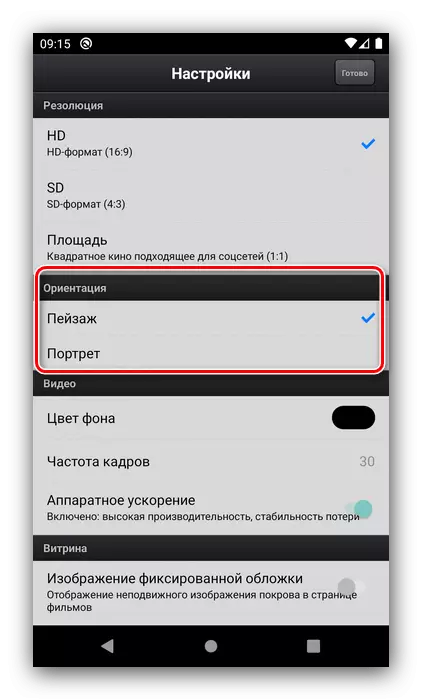
Sekarang rujuk kepada parameter roller: Cute Cute membolehkan anda memilih kadar bingkai, warna latar belakang dan penggunaan pecutan perkakasan. Tetapan yang selebihnya tidak boleh berubah, tetapi untuk meneruskan ketik "Sedia."
- Maksud pelekap terbuka. Mari kita mula menambahkan unsur-unsur masa depan edfa - ketuk di sepanjang tambah, berikutan petunjuk. Seterusnya, nyatakan apa sebenarnya yang anda mahu masukkan ke Edith - sebagai contoh, foto - dan klik pada item yang sesuai dalam menu.
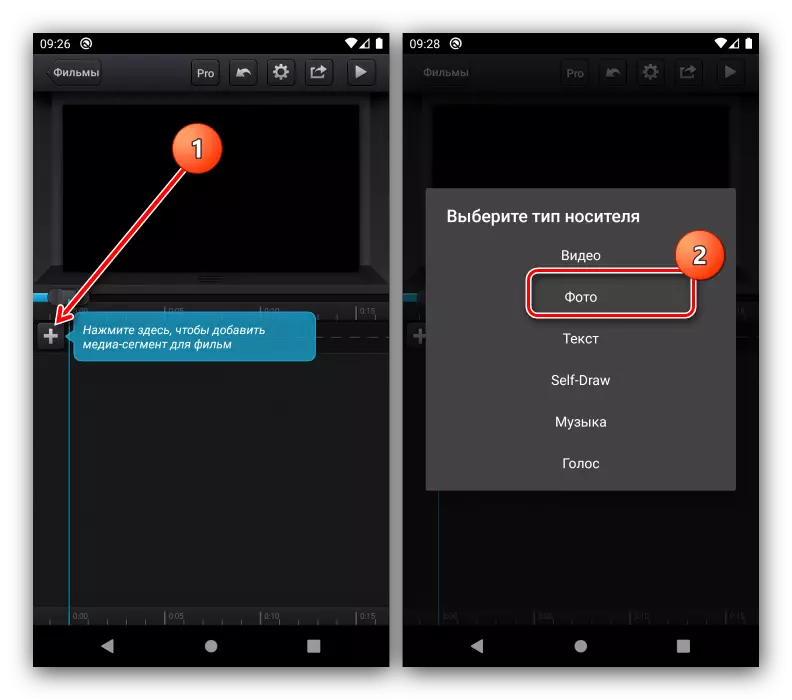
Senarai semua imej yang disimpan dalam memori peranti, pasang salah satu daripada mereka. Dari sini anda boleh membuat snapshot baru jika diperlukan.
- Segera petunjuk muncul pada elemen yang dimasukkan - Konfigurasi foto yang anda anggap perlu.
- Pada prinsip Langkah 5, tambah imej lain ke Edit. Sila ambil perhatian bahawa pemotongan comel secara automatik meletakkannya pada trek berasingan. Untuk matlamat semasa kami, ia tidak sesuai, sehingga menyeret gambar secara manual ke kedudukan tertinggi.
- Sekarang kita akan pergi ke peralihan, yang mana elemen perlu diperuntukkan: dua kali dengan cepat ketuknya untuk muncul kawalan dan menu dari bahagian bawah.
- Untuk penambahan peralihan, butang dengan jumbai, ditandakan di tangkapan skrin Seterusnya, ketik sepanjangnya, selepas itu "+".
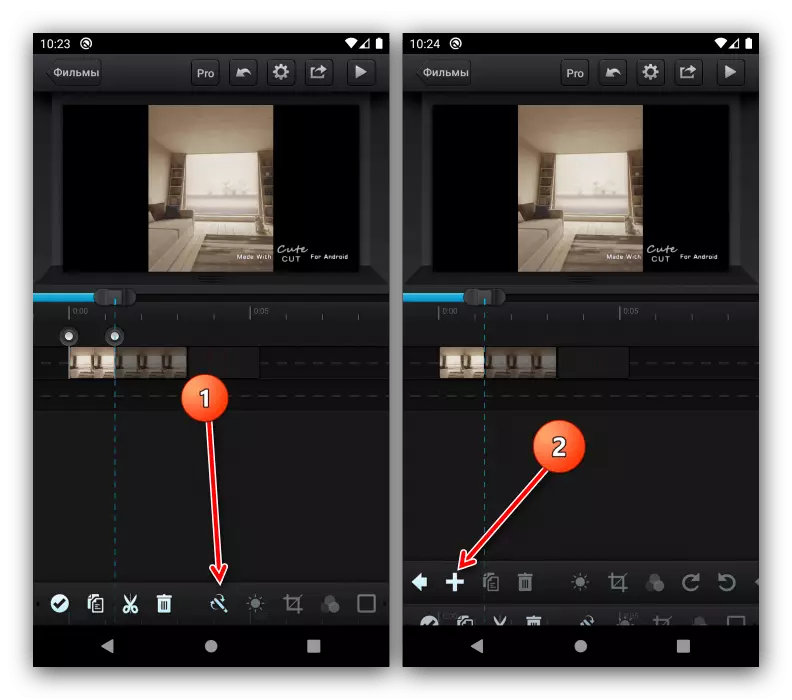
Pilih animasi yang sesuai dalam senarai, atau tentukan sendiri.
- Tambah komponen lain: muzik, blok teks atau rekod suara.
- Semak bagaimana Edith kelihatan seperti - untuk ini, gunakan butang pemain di bahagian atas di sebelah kanan.
- Sekiranya hasilnya memenuhi anda, pergi ke eksport klip - klik pada item yang sepadan bersebelahan dengan pelancaran pratonton.

Tentukan kualiti yang dikehendaki (untuk rangkaian sosial yang sesuai dan purata).
- Tunggu sehingga pemprosesan selesai.
- Seterusnya, anda mempunyai dua pilihan - klik "Kongsi", kemudian pilih aplikasi yang dikehendaki.

Pilihan kedua adalah untuk mengetuk "Sedia", kemudian buka program yang dikehendaki (contohnya, pelanggan Instagram) dan telah memuat turun secara manual untuk diedit.



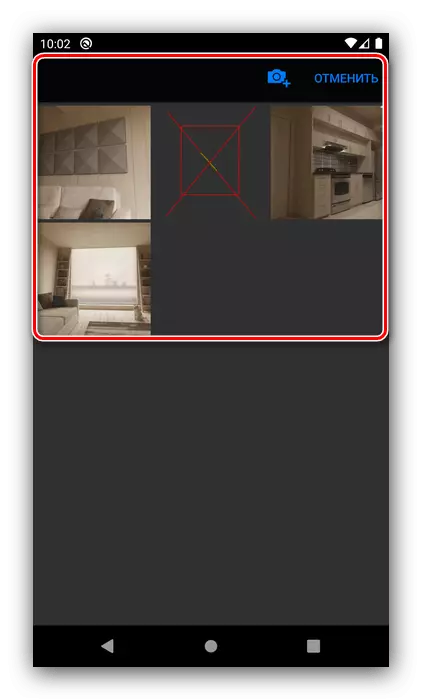

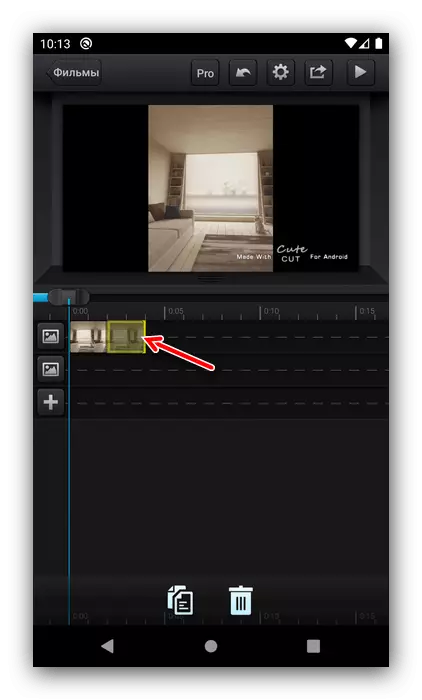
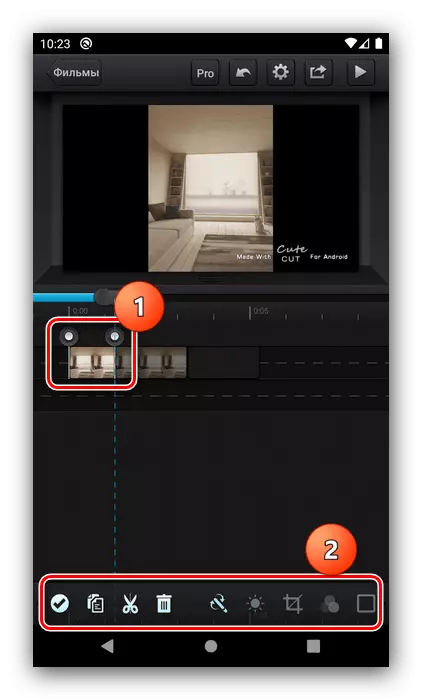





Potongan comel sangat mudah dan intuitif, tetapi sesetengah pengguna boleh menolak batasan versi percuma dalam bentuk 30 saat roller dan dikenakan ke atas hasil watermark.
Kaedah 2: PowerDirector
Sekarang pertimbangkan penciptaan edita dalam editor video yang hampir lengkap, oleh itu, kami akan menggunakan penyelesaian PowerDirector dari Cyberlink.
- Buka aplikasi dan ketik "Projek Baru".
- Tetapkan nama ke klip dan pilih nisbah aspek sampingan, 1: 1 persegi juga boleh didapati.
- Seterusnya, anda perlu memilih bahan untuk edita, mulakan dengan foto. Pergi ke tab yang sesuai dan ketik pada sumber yang dikehendaki.

Sentuh snapshot yang dikehendaki, kemudian seret ke panel laluan di sudut kanan bawah ruang kerja.
- Unsur-unsur di trek yang dipilih ditambah secara berurutan, satu demi satu, tetapi mereka boleh bergerak dengan bebas.
- Sila ambil perhatian bahawa ikon baru muncul di sempadan antara foto - ini adalah elemen penuh yang bertanggungjawab untuk kesan peralihan. Ketik padanya untuk mengkonfigurasi.

"Dari kotak" dalam miskin, terdapat kira-kira 40 pilihan, dan anda boleh memuat turun lebih banyak (pilihan yang dibayar). Malangnya, penciptaan sendiri tidak disokong.

Kesan kesan ini adalah sangat mudah: ketik pada yang dikehendaki satu, maka plus.
- Melampirkan barangan lain seperti pelekat, tulisan atau imej ke masa depan Edita, yang juga boleh diletakkan.
- Untuk pergi ke langkah editing seterusnya, klik butang dengan anak panah di sudut kanan atas.
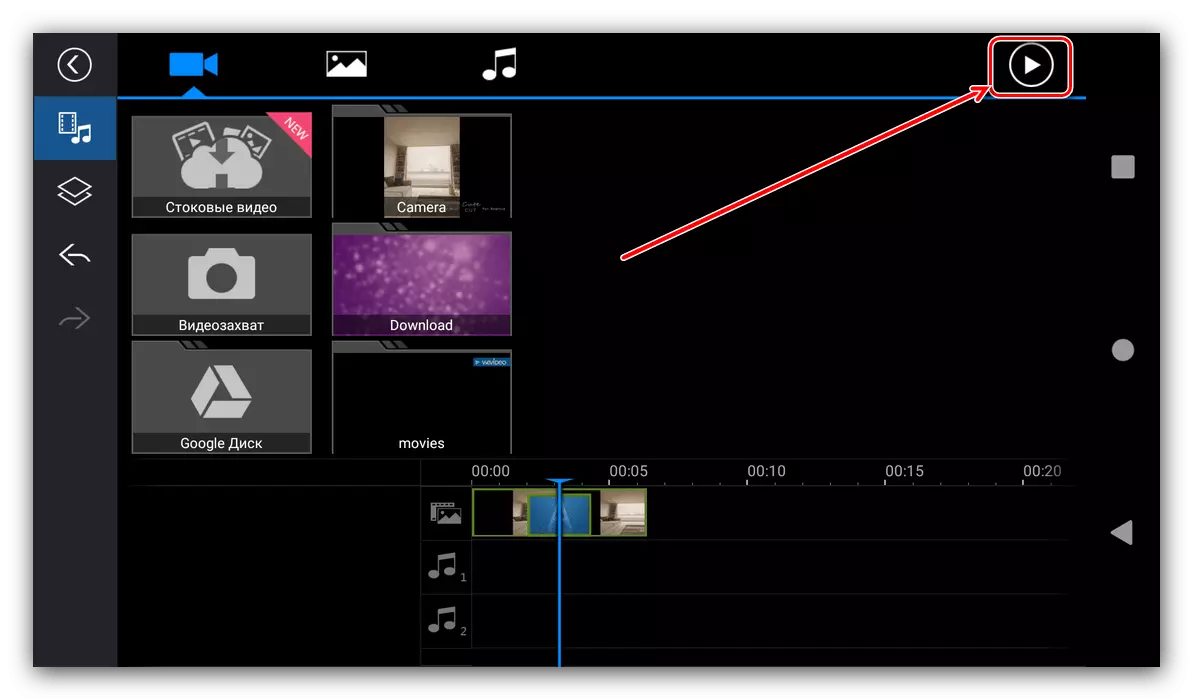
Semak Edit kerajaan - jika ia sesuai dengan anda, gunakan butang di sebelah kanan lagi.
- Beberapa pilihan untuk mengeksport klip akan disediakan, kita berminat dalam "save dalam galeri atau pada kad SD" dan "pilihan eksport lain". Dalam kes pertama, anda akan menerima roller dalam memori peranti, dalam kedua - anda boleh memuat turun pelanggan rangkaian sosial.
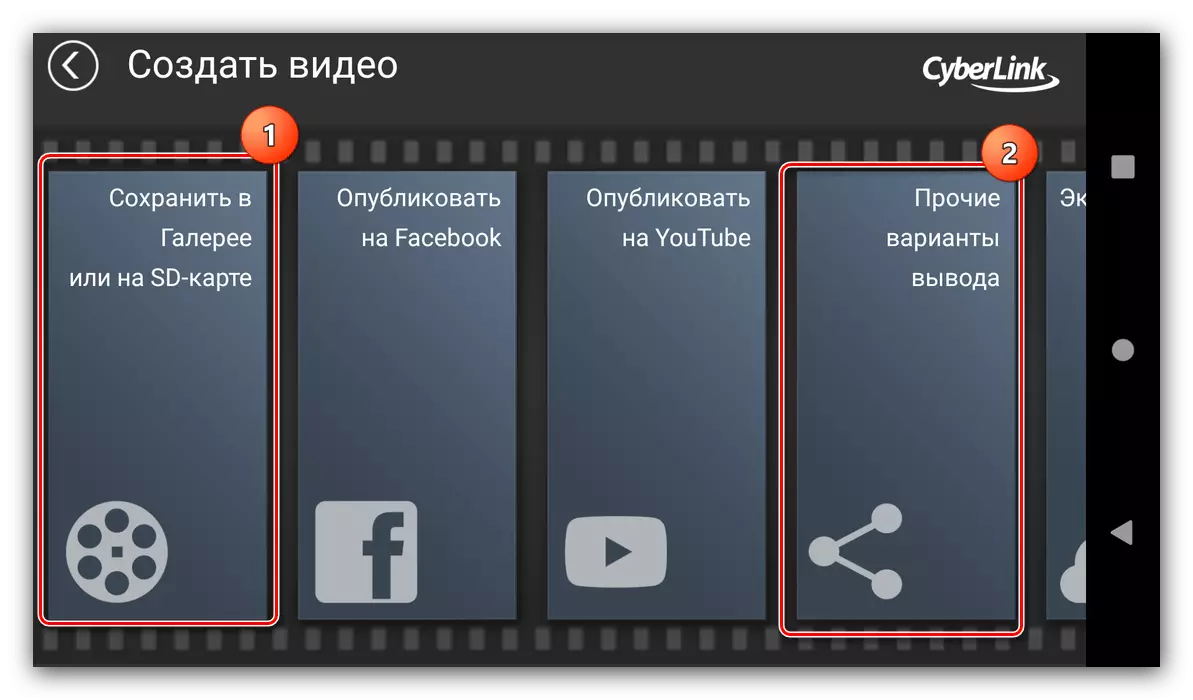
Sebelum mengeksport, anda akan perlu untuk memilih kualiti (dalam versi percuma yang terbaik disekat).

Menekan butang "Tetapan" akan membuka pemilihan jimat lokasi, kadar bit dan bilangan bingkai sesaat.
- Selepas membuat semua parameter, klik "Next" untuk eksport ke aplikasi lain atau "Rekod hasil" untuk penjimatan normal.
- Tunggu sehingga video diubah. Apabila menyimpan ke galeri telefon, anda boleh membuka lokasi roller atau segera membiak. Jika anda menggunakan fungsi eksport ke program lain, tetingkap Share akan muncul, di mana anda boleh memilih aplikasi yang dikehendaki.



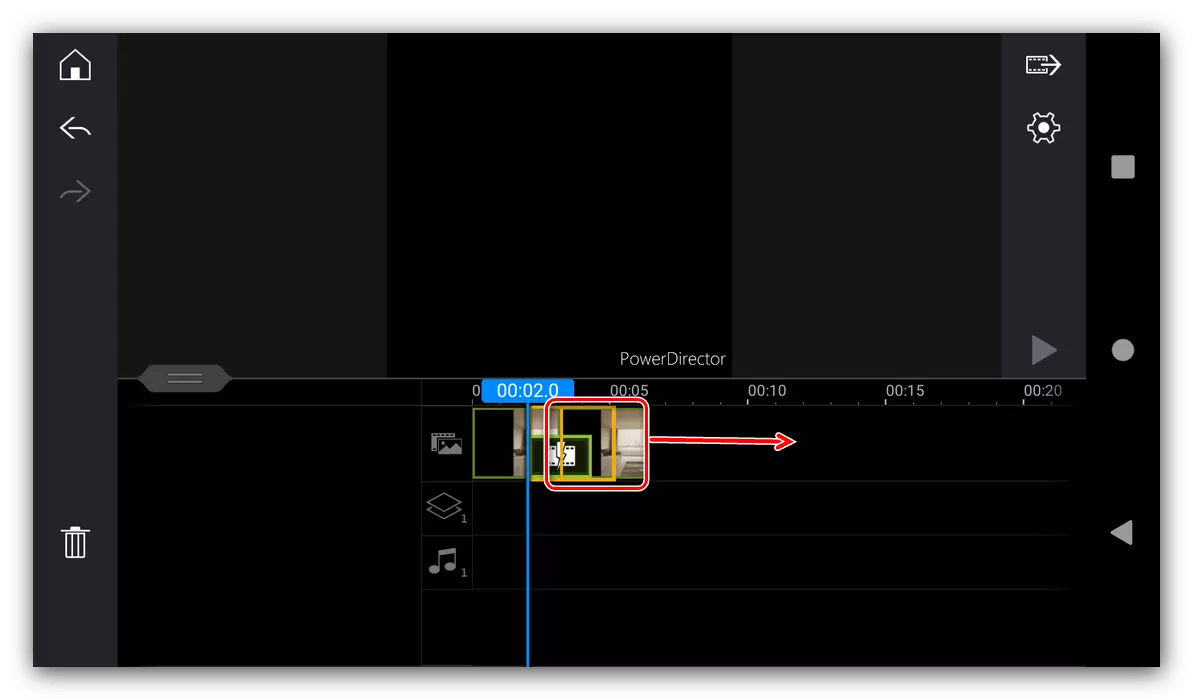



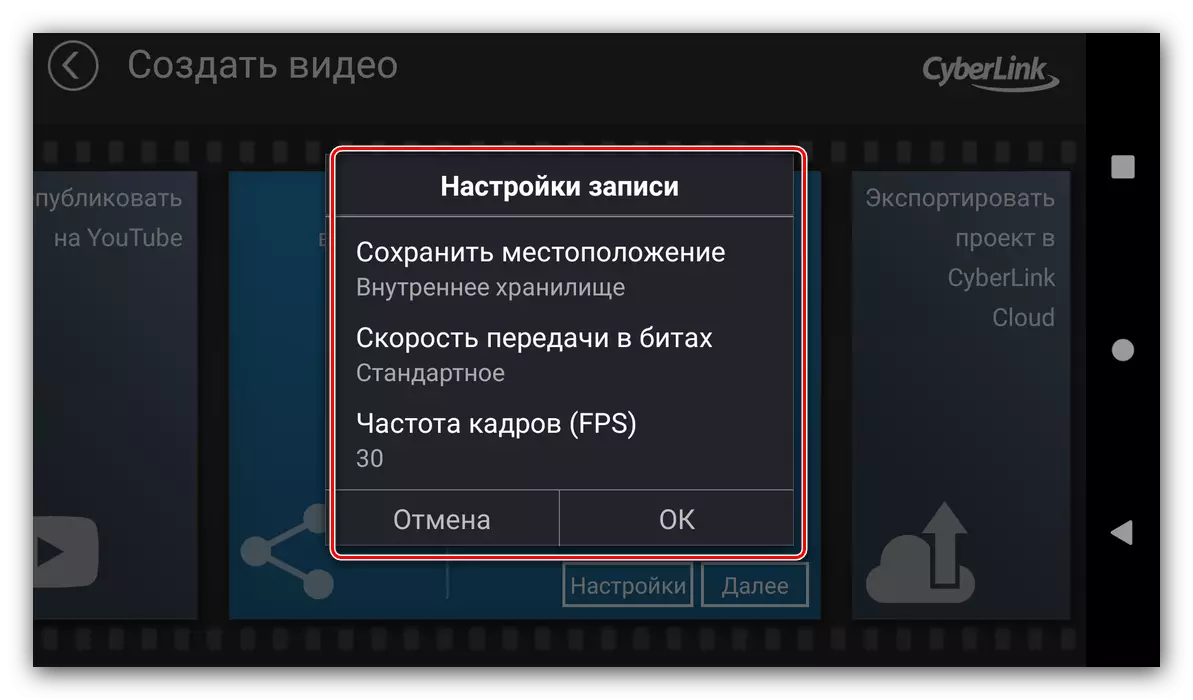


PowerDirector seolah-olah alat terlalu kuat bagi apa-apa tugas yang mudah, tetapi ia mengatasi permasalahannya dengan bang a, walaupun dalam versi percuma terhad.
